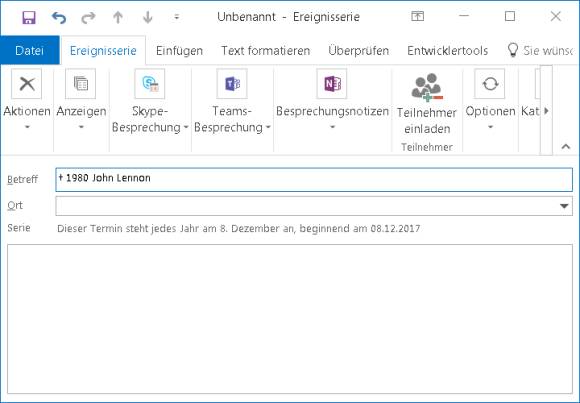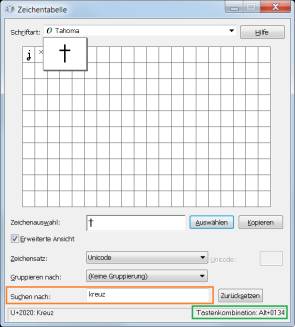Tipps & Tricks
07.11.2017, 07:00 Uhr
Outlook: Einen Serientermin als Gedenktag kennzeichnen
Auch traurige Ereignisse verdienen ein regelmässiges Drandenken. Wie kennzeichnet man einen jährlichen Serientermin beispielsweise als Todestag?
Wie Sie in Outlook einen Serientermin erstellen, konnten Sie erst kürzlich wieder in einem unserer Artikel lesen.
Aber wie erstellt man einen jährlichen Todesgedenktag? Grundsätzlich funktioniert das ähnlich wie beim Serientermin. Öffnen Sie den Outlook-Kalender und klicken Sie mit rechts ins gewünschte Kalenderdatum. Wählen Sie Neues ganztägiges Ereignis. In den Optionen gehts zu Serientyp. Wählen Sie beim Serienmuster «Jährlich», stellen Sie sicher, dass «Alle X Jahre» die Ziffer «1» zeigt und dass darunter das korrekte Kalenderdatum steht. Bei der Seriendauer belassen Sie es am besten bei «Kein Enddatum». Klicken Sie auf OK. In den Optionen müssten Sie auch entscheiden, ob Outlook den Tag als «frei» kennzeichnen soll. Darunter legen Sie fest, ob Outlook z.B. einen Tag vorher eine Erinnerungsmeldung anzeigen soll.
Nun zur Bezeichnung: Tippen Sie bei «Betreff» die Bezeichnung des Gedenktages ein. Während Geburtstage oft mit einem Sternchen (z.B. so: * 1940) gekennzeichnet sind, verwendet man in der westlichen Welt bei Todestagen ein Kreuz (†). Doch wie gibt man das ein? Drücken und halten Sie die (linke) Alt-Taste, während Sie auf dem Ziffernblock die Ziffernfolge 0134 eintippen. Das ist der ANSI-Code für das erwähnte Zeichen. Klicken Sie noch auf Speichern und Schliessen, dann trägt Outlook den Termin ein.
Wie findet man solche Sonderzeichen? Klicken Sie in Windows auf Start, tippen Sie zeichent ein und öffnen Sie die Zeichentabelle. Unten gibts ein Suchfeld, in dem Sie den Suchbegriff (z.B. kreuz) eintippen können. Die Tabelle wird nach den gefundenen Zeichen gefiltert. Klicken Sie das gewünschte an, erscheint in der unteren rechten Ecke eine Info mit dem Tastenkürzel. (PCtipp-Forum)
Kommentare
Es sind keine Kommentare vorhanden.